Kako utišati skupinska besedila v Android 11

Utišajte skupinska besedila v Android 11, da obvladate obvestila za aplikacijo Sporočila, WhatsApp in Telegram.
Pred letom 2019 je bil edini način, da nekomu preprečite, da bi nekoga dodal v skupino, blokiranje skrbnikov skupine osebno. To je predstavljalo najrazličnejše težave – še posebej, ker je pomenilo, da ni bilo nobenega načina, da bi neznancem preprečili dodajanje naključnih številk v klepete.
Na srečo to ni več problem in zdaj obstaja način za enostavno omejitev skupinskih povabil. Če želite to narediti, pojdite v meni Nastavitve svoje aplikacije. V sistemu Android tapnite tri gumbe v zgornjem desnem kotu aplikacije, v iOS-u pa simbol zobnika v spodnjem desnem kotu.
Dotaknite se možnosti Račun, ki ji sledi Zasebnost.
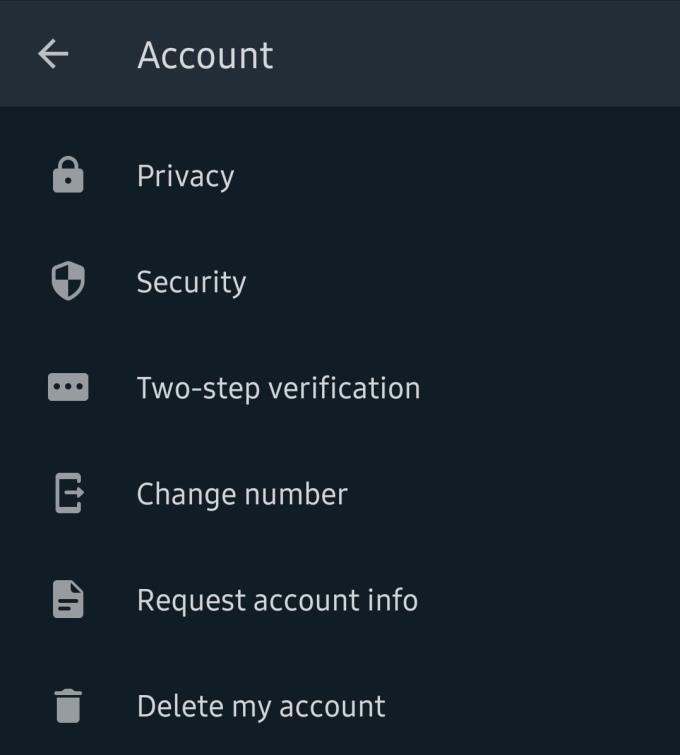
Nastavitve
Pomaknite se navzdol do Skupine in se dotaknite. Izbirate lahko med tremi nastavitvami. Nihče, vaši stiki in vsi.
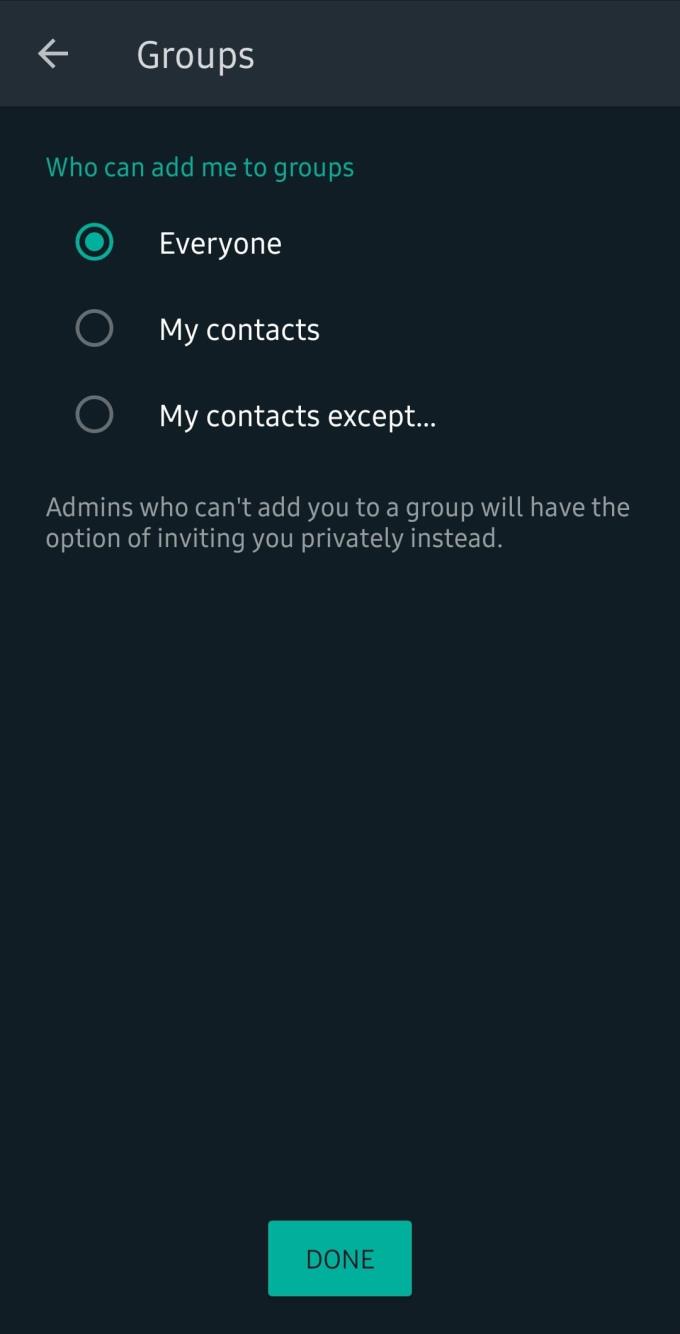
Nastavitve skupine
Privzeto je Vsi – če jo omejite na vaše stike, vas lahko v skupine dodajo samo osebe, ki ste jih shranili na seznam stikov. Nihče ne pomeni, da vas nihče ne more dodati v nobeno skupino.
Ko ga preklopite na nekaj bolj omejevalnega, vas drugi ne morejo več neposredno dodati – lahko vam pošljejo kvečjemu zasebno povabilo v svojo skupino. To povabilo lahko zavrnete, če želite, in če ga želite, drugi člani skupine ne bodo nikoli videli vaše številke ali imena!
Utišajte skupinska besedila v Android 11, da obvladate obvestila za aplikacijo Sporočila, WhatsApp in Telegram.
Oglejte si, kako enostavno je dodati nov WhatsApp stik s svojim prilagojenim QR kodo, da prihranite čas in shranite kontakte kot profesionalec.
Nekateri uporabniki so se pritoževali, da WhatsApp ne prenaša predstavnostnih datotek. Preučili smo to težavo in našli pet rešitev za njeno odpravo.
Čeprav je WhatsApp odlično orodje, se boste morda želeli znebiti svojega računa. Preprosto odstranitev aplikacije dejansko ne odstrani
Za večino uporabnikov telefonov je lepše, če njihove aplikacije in sistem uporabljajo temnejšo barvno shemo – to je lažje za oči, manj moteče v temnejšem okolju,
Če želite poslušati zvočna sporočila v WhatsApp, ne da bi pošiljatelj vedel, posredujte sporočilo komu drugemu ali omogočite način za letalo.
Naučite se odgovoriti na določeno sporočilo v Whatsappu.
Dobro znano dejstvo je, da ima večina aplikacij v lasti Facebooka zdaj funkcijo »Zgodbe«. Prisoten je tudi na WhatsApp v obliki »Status WhatsApp«. Na žalost se mora večina uporabnikov zateči k fotografiranju zaslona.
Utišanje klepetov WhatsApp vam lahko zagotovi mir, ko ste nagnjeni k prejemanju veliko sporočil. Poskušate ostati na vrhu in odgovoriti na toliko, kot ste
Dodajte nekaj življenja svojim nalepkam WhatsApp tako, da jim dodate nekaj zvoka. Evo kako.
Ali ne sovražiš, ko nekomu pošlješ WhatsApp in si potrebujejo večno, da pogledajo sporočilo? Ali ignorirajo vaša sporočila, ali pa so
Skupine v WhatsApp-u so odličen način za izmenjavo informacij in klepetanje z več ljudmi hkrati ... vendar med vsiljeno pošto in skupinami, ki preživijo svoje
Pred letom 2019 je bil edini način, da nekomu preprečite, da bi nekoga dodal v skupino, blokiranje skrbnikov skupine osebno. To je predstavljalo vse vrste
Naučite se, kako ugotoviti, ali je nekdo blokiral vaš WhatsApp, Instagram ali Facebook.
Kaj se zgodi, če ne sprejmete novih pogojev in določil WhatsApps? Ni lepo.
Preverite, ali WhatsApp deli vaše zasebne podatke s Facebookom od leta 2016. Vendar je treba čakati tri dni.
Oglejte si, kako enostavno je pošiljanje zvočnih sporočil iz WhatsAppa v Telegram in obratno. Sledite tem korakom, ki jih je enostavno slediti.
Olajšajte branje sporočil tako, da povečate besedilo v katerem koli klepetu WhatsApp. Poglejte, kako lahko to storite.
Če ne morete poslati fotografij, videoposnetkov ali drugih datotek prek WhatsApp, format datoteke morda ne bo podprt. Ali pa je to lahko začasna napaka.
Vsakemu stiku WhatsApp dajte svoj osebni zvok. Oglejte si tudi, kako lahko nastavite drugačen zvok obvestil tudi za skupine.
Se sprašujete, kako integrirati ChatGPT v Microsoft Word? Ta vodnik vam pokaže, kako to storiti s pripomočkom ChatGPT za Word v 3 enostavnih korakih.
Tukaj najdete podrobna navodila, kako spremeniti niz uporabniškega agenta v brskalniku Apple Safari za MacOS.
Prikazujemo vam, kako spremeniti barvo osvetlitve za besedilo in besedilna polja v Adobe Readerju s tem korak-po-korak priročnikom.
Ali potrebujete načrtovanje ponavljajočih se srečanj na MS Teams z enakimi člani ekipe? Naučite se, kako nastaviti ponavljajoče se srečanje v Teams.
Želite onemogočiti zaslon za posodobitev programske opreme Apple in preprečiti njegovo pojavljanje na računalniku Windows 11 ali Mac? Preizkusite te metode zdaj!
Če iščete osvežujočo alternativo tradicionalni virtualni tipkovnici, je Samsung Galaxy S23 Ultra odlična rešitev. Z
Odkrijte, kako odpraviti napako OneDrive s kodo 0x8004de88, da boste lahko spet uporabljali svoje oblačne shrambe.
V tem vadnici vam pokažemo, kako spremeniti privzeto nastavitev povečave v Adobe Readerju.
Ali pogosto vidite napako Opravičujemo se, nismo se mogli povezati z vami na MS Teams? Preizkusite te napotke za odpravljanje težav in se znebite te težave zdaj!
Trenutno ni mogoče onemogočiti anonimnih vprašanj v Microsoft Teams Live Events. Tudi registrirani uporabniki lahko pošiljajo anonimna vprašanja.


























